エラーメッセージ"このMacはAppleメディアサービスに接続できません"が表示されると、App StoreやApple MusicなどのAppleのサービスにアクセスしようとするとき、特にストレスを感じるでしょう。
一部のMacユーザーはこのメッセージを取り除くことができず、助けを求めています:
何を試しても、私のMacは依然としてAppleメディアサービスやApp Storeにサインインできません。discussion.apple.com
数年間使用していない古いApple IDで「このMacはAppleメディアサービスに接続できません」というメッセージが表示されました。どうにか解決したいです。
-reddit.com
このガイドでは、この問題を解決し、MacでAppleメディアサービスへのアクセスを復元するための効果的な解決方法を探ります。
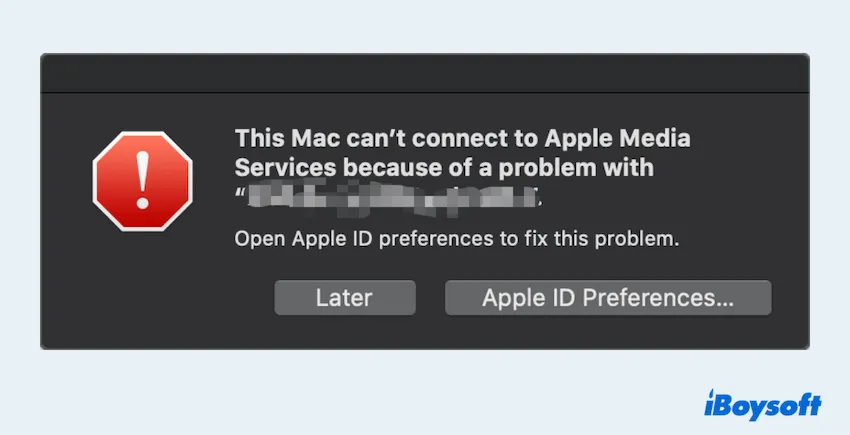
Appleメディアサービスにサインインできない問題の解決方法
MacでAppleメディアサービスへのサインインが失敗する問題を修正する方法を複数列挙します:
方法1:Macを再起動する
簡単な再起動で、この問題を引き起こしている可能性のある一時的なソフトウェアのグリッチを修正できる場合があります。
- 画面の左上隅にあるAppleメニューをクリックします。
- 再起動を選択し、Macの再起動を待ちます。
- 再度Appleメディアサービスにアクセスしてみてください。
方法2:Appleのシステムステータスを確認する
さらにトラブルシューティングする前に、Appleのサーバーが正常に動作していることを確認してください:Apple System Status
- www.apple.com/support/systemstatus/を訪れます。
- Appleメディアサービス、App Store、iTunesに関連する障害があるかどうかを確認します。
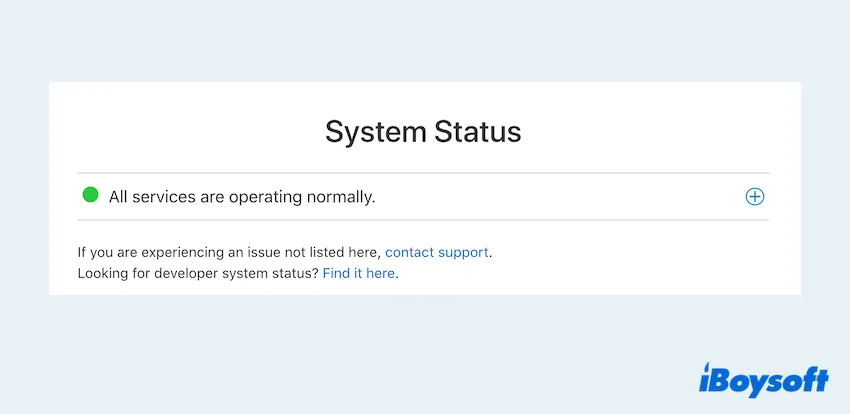
- 問題が発生している場合は、Appleが解決するまで待ってから再試行してください。
方法3:ネットワーク接続を確認する
弱いまたは不安定なインターネット接続は、Macがエラーメッセージ「このMacはAppleメディアサービスに接続できません」と表示するのを防ぐ可能性があります。
- ブラウザを開いて、インターネットが正常に動作しているかを確認します。
- 接続が遅いか安定している場合は、Appleメニュー > システム設定 > Wi-Fi から切断して再度試してみてください。
方法4:ネットワーク設定をリセットする
ネットワークの問題が続く場合は、ネットワーク設定をリセットすると助けになる場合があります。
- Appleメニュー > システム設定 > ネットワーク。
- Wi-Fi > 詳細をクリックし、現在のネットワークを削除します。
- Wi-Fiに再接続して接続をテストします。
方法5:macOSをアップデートする
古いmacOSバージョンを実行すると、Appleのサーバーとの互換性問題が発生する可能性があります。
- Appleメニューをクリック>システム設定。
- 一般>ソフトウェアアップデートに移動します。
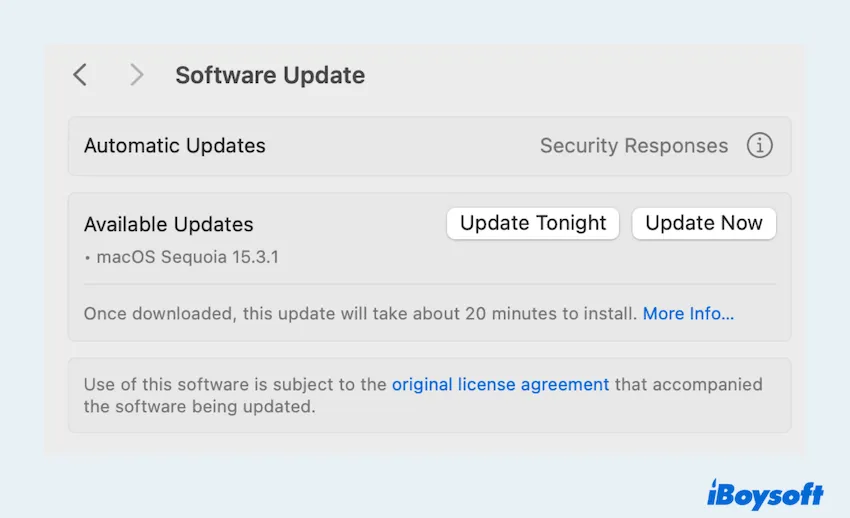
- アップデートが利用可能であれば、ダウンロードしてインストールします。
問題を修正した場合は、当記事を共有してください。
方法6:日付と時刻設定を確認する
正確な日付と時刻がセキュアな接続をAppleサービスに妨げる可能性があります。
- Appleメニュー>システム設定>一般>日付と時刻。
- 日付と時刻を自動的に設定が有効になっていることを確認します。
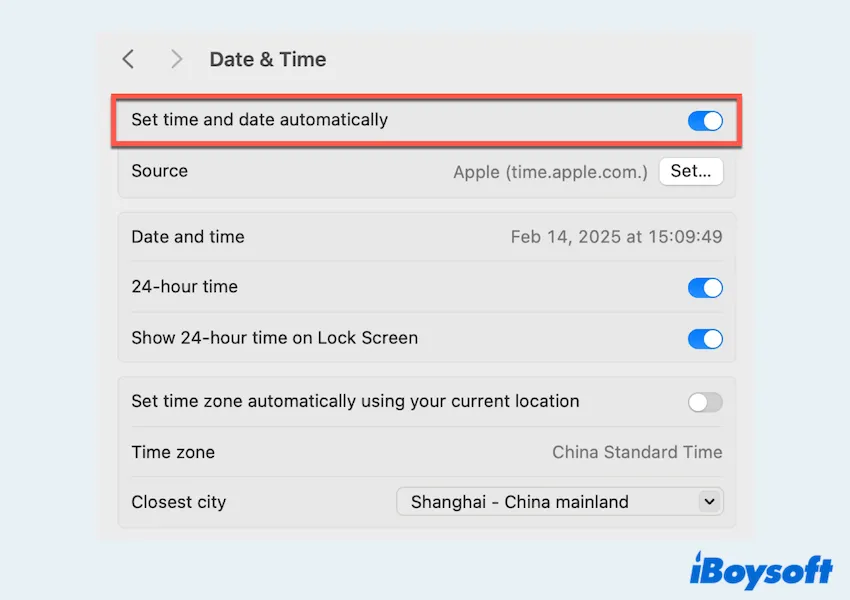
方法7:Apple IDからサインアウトして再度サインインする
Apple IDを再度サインインすることで、関連するアカウントの問題を解決できる場合があります。
- Appleメニュー>システム設定>Apple ID。
- サインアウトをクリックし、操作を確認します。
- Macを再起動して、Apple IDで再度サインインします。
方法8:Apple IDパスワードをリセットする
セキュリティの問題で問題が発生する場合があり、This Mac can't connect to Apple Media Servicesと表示されます。パスワードをリセットしましょう:
- iforgot.apple.comを開き、パスワードをリセットを選択します。
- 新しいパスワードを作成するための指示に従います。
- 新しいパスワードでMacにログインします。
方法9:KeychainとAppleサービスをリセットする
壊れたKeychainアクセスは、時々Appleサービスに干渉することがあります。
- Spotlight SearchでKeychain Accessを入力します。
- Apple IDやiCloudに関連するエントリを検索します。
- 古いまたは問題のあるKeychainエントリを削除します。
Apple Media Servicesにサインインできない、App Storeにサインインできない方法をすべて取得しましたか?これらの解決策を共有してください。また、Apple IDパスワードを入力してくださいの問題に遭遇した場合についても。
これらのトラブルシューティング手順に従うと、Appleサービスへのアクセスが復元されるはずです。問題が解決しない場合は、さらなる支援のためにAppleサポートに連絡してください。